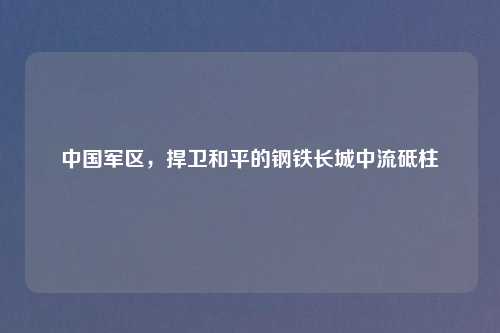在当今数字化的时代,图像处理软件Adobe Photoshop(简称PS)成为了众多摄影爱好者、设计师以及普通用户美化照片的得力工具,人物美白是PS应用中极为常见的需求,无论是修复旧照片,还是让现代照片中的人物肌肤更加白皙动人,PS都能发挥强大的作用,我们就深入探讨一下如何利用PS实现人物美白。
调整图层法实现基础美白
在PS中打开需要美白的人物照片后,首先可以通过调整图层来进行基础的美白操作,选择“图像”菜单中的“调整”,然后点击“曲线”,在弹出的“曲线”对话框中,横坐标表示图像的原始亮度值,纵坐标表示调整后的亮度值,我们可以通过在曲线上点击并拖动控制点来改变曲线形状,从而调整图像的亮度,将曲线向上拖动,图像整体变亮,人物也会随之变白,但这种方法可能会使图像整体过于明亮,失去层次感,所以需要适度调整。

另一个常用的调整图层是“色彩平衡”,点击“图像” - “调整” - “色彩平衡”,在对话框中有“阴影”“中间调”“高光”三个选项卡,通过调整这些选项卡中的颜色滑块,可以改变图像不同亮度区域的色彩平衡,在“中间调”选项卡中,适当减少黄色和红色,增加蓝色和青色,能够让人物肤色看起来更加白皙自然。
运用蒙版精细美白
调整图层虽然能实现整体的美白效果,但往往不够精细,这时,蒙版就发挥出了重要作用,以“曲线”调整图层为例,在创建“曲线”调整图层后,点击调整图层的蒙版缩略图,选择画笔工具,将前景色设置为黑色,在蒙版上涂抹,涂抹的区域就会恢复到原始图像的状态,即不应用美白效果,如果不小心涂抹多了,将前景色设置为白色,再涂抹就可以恢复美白效果,利用这种方法,可以有针对性地对人物的脸部、颈部等需要美白的部位进行精细调整,避免背景等不需要美白的区域受到影响。
通道美白法
通道是PS中一个强大的功能,利用通道也可以实现人物美白,打开图像后,切换到“通道”面板,观察红、绿、蓝三个通道的灰度图像,蓝色通道中人物的暗部信息较多,绿色通道中人物的中间调信息较丰富,红色通道中亮部信息明显,选择对比度最高的通道(一般是蓝色通道),复制该通道,对复制的通道执行“图像” - “调整” - “曲线”操作,将曲线向上拖动,增强通道的亮度,按住Ctrl键点击复制通道的缩略图,载入选区,回到“图层”面板,新建一个图层,填充白色,将该图层的混合模式改为“柔光”,此时人物就会有明显的美白效果,通过调整该图层的不透明度来控制美白的程度。
运用插件实现快速美白
除了PS自带的功能外,还有一些插件可以帮助我们更快速地实现人物美白,Portraiture插件就是一款专门用于人像磨皮美白的插件,安装好插件后,在PS中打开人物照片,选择“滤镜” - “Imagenomic” - “Portraiture”,在弹出的插件界面中,有多种预设的参数可供选择,如“轻量级磨皮”“中等磨皮”“强烈磨皮”等,可以根据照片的实际情况和需求选择合适的预设,然后通过调整“平滑度”“细节”“肤色蒙版”等参数,进一步优化美白效果,这款插件能够智能地识别皮肤区域,在美白的同时保留皮肤的细节和质感。
LAB颜色模式美白
将图像转换为LAB颜色模式也能实现独特的美白效果,选择“图像” - “模式” - “LAB颜色”,在LAB模式下,图像被分为明度(L)、a(从绿色到红色)、b(从蓝色到黄色)三个通道,切换到“通道”面板,选择“a”通道,执行“图像” - “调整” - “曲线”操作,将曲线向下拖动,减少红色调,然后选择“b”通道,同样执行“曲线”操作,将曲线向下拖动,减少黄色调,这样可以有效地去除人物肤色中的黄红色调,使肤色看起来更加白皙,将图像转换回RGB颜色模式,以便进行后续的操作和保存。
美白后的细节修复
在进行人物美白后,可能会出现一些细节丢失的情况,如皮肤纹理变得模糊,这时,可以利用PS的“锐化”功能来恢复部分细节,选择“滤镜” - “锐化” - “USM锐化”,在弹出的对话框中,通过调整“数量”“半径”“阈值”等参数,使人物的皮肤细节重新清晰起来。“数量”决定了锐化的强度,“半径”控制了锐化的范围,“阈值”则决定了相邻像素之间的差异达到多少时才进行锐化,需要注意的是,锐化的程度不宜过高,否则会产生噪点和光晕等不良效果。
如果美白过程中人物的头发等部位受到了不必要的影响,变得过于明亮或颜色异常,可以利用“历史记录画笔工具”来恢复其原始状态,选择“历史记录画笔工具”,在工具选项栏中设置合适的画笔大小和硬度,然后在需要恢复的部位涂抹,即可将该部位恢复到美白操作之前的状态。
利用PS实现人物美白有多种方法,每种方法都有其特点和适用场景,通过不断地实践和尝试,我们可以根据照片的具体情况选择最合适的方法,或者将多种方法结合使用,从而达到令人满意的人物美白效果,让照片中的人物焕发出更加迷人的光彩,无论是追求自然清新的美白风格,还是打造极致白皙的梦幻效果,PS都能帮助我们实现目标,希望大家在掌握这些技巧后,能够在图像处理的世界中创作出更多精彩的作品。